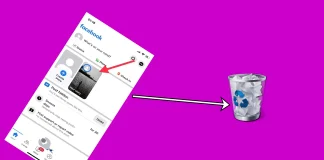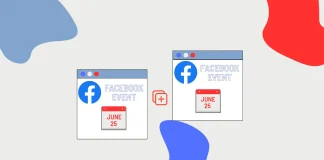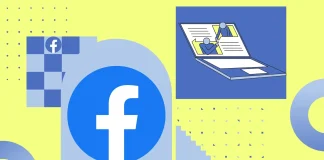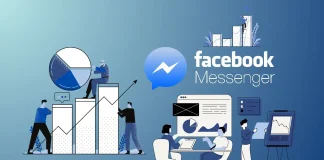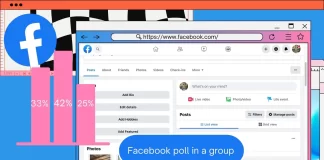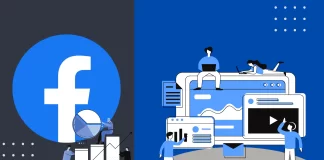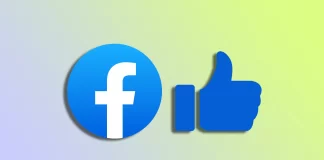Tag: Facebook
如何删除 Facebook 上的限时动态
我们都有过类似的经历:一个不小心,就把一些本该私下保留的内容发到了网上。幸运的是,Facebook 提供了一个简单的方法,让你可以在限时动态自动消失前快速、悄悄地将其删除。
Facebook 的“限时动态”功能已经成为分享日常瞬间、想法或图像的流行方式。与 Instagram 类似,这些动态会在 24 小时后自动消失。你可以为它们添加彩色背景、趣味表情符号或个性化留言。但有时候,我们发得太快——或者分享给了错误的人。
好在你拥有完全的控制权。你可以立即删除限时动态,甚至在任何人看到之前。具体操作方式取决于你所使用的设备。
在 iPhone 和 Android 手机上删除限时动态
如果你使用的是 iPhone,首先打开 Facebook 应用并登录账号。在主页顶部,你会看到自己的限时动态预览。点击你想删除的动态,然后点击右上角的三个点图标,选择“删除照片”或“删除视频”。确认操作后,动态将立即从你的个人资料和其他用户的动态列表中移除。
想删除已归档的旧限时动态?也没问题。进入你的个人主页,点击“你的限时动态”,再进入“存档”,按照相同步骤操作即可。
通过 Facebook 网站删除限时动态
如果你使用电脑或笔记本电脑,可以通过 Facebook 官方网站进行删除。登录账号后,打开你想删除的限时动态,点击右上角的三个点,然后选择“删除照片”或“删除视频”。稍等片刻,你就会收到删除成功的确认提示。
在发布限时动态之前,你可以设置谁可以看到它。创建动态时点击“隐私”选项,认真选择分享对象。你可以选择分享给所有朋友、特定群组,或完全公开。请注意,如果你选择“公开”,那么任何人都能看到,包括那些不是你 Facebook 或 Messenger 好友的人。
如何复制 Facebook 活动
您可以轻松复制 Facebook 活动,而无需创建包含所有详细信息的新活动。为此,您只需在事件部分中单击要复制的事件即可。然后单击控件或三个点。这取决于您尝试复制事件的设备。
事件复制是一种工具,可让您创建与原始事件具有相同详细信息和设置的新事件。它适用于各种情况,从每周会议、每月会议到年度庆典。这样您就可以节省时间和精力,而不必每次都从头开始创建新事件。
如何使用 iPhone 复制 Facebook 上的活动?
因此,要在 Facebook 上复制活动,您需要执行以下步骤:
复制活动的第一步是在您的 iPhone 上启动 Facebook 应用程序。
之后,打开放置需要复制事件的组。
然后,在有关该组的所有信息所在的顶部面板中,您需要选择“事件”列表中的第三项。
点击“事件”后,所有过去事件和未来事件的列表将出现在您面前。
您需要点击您想要的过去的事件。
点击它后,您将看到一个包含完整信息的窗口。
接下来,您需要点击“管理”以获取复制它的按钮。
然后你会看到3个选择,你必须选择“复制” 。
完成这些操作后,您将打开一个窗口,您可以在其中进行任何更改。
编辑后点击“创建事件” 。
经过这些简单的步骤后,您将看到页面如何更新信息并复制事件。
如何使用 PC 复制 Facebook 上的活动?
事实上,为了使用 PC 复制活动,您将需要遵循或多或少相同的步骤,因为在 Facebook 的计算机版本上,这些按钮不太可见。因此请按照以下步骤操作:
第一步是在您的 PC...
如何向 Facebook 活动添加联合主持人
您可以在创建 Facebook 活动或现有 Facebook 活动时添加共同主持人。共同主持人是您授予一些权利和能力来帮助组织和管理活动的人。
我以前在Facebook上组织各种活动时经常使用添加共同主持人的功能。例如,当我们计划与朋友聚会时,添加一位共同主持人可以帮助我们分散负担并使活动更有组织性。此外,共同主持人可以更改活动信息,例如添加说明或更新时间或地点,这样您就不必自己做所有事情。
如何在使用 iPhone 创建 Facebook 活动时添加共同主持人?
事实上,如果您已经知道在 Facebook 上创建活动需要采取哪些步骤,那么添加共同主持人就不会有问题。要在使用 iPhone 创建 Facebook 活动时添加联合主持人,您需要执行以下简单步骤:
创建 Facebook 活动时添加共同主持人的第一步是登录您的帐户。
接下来,转到您将在其中创建事件的组。
之后,您需要点击主页上的“创建活动”按钮。
然后在线或亲自选择活动的形式。
然后输入名称并指定日期,然后点击“下一步” 。
如果您创建了面对面格式,则还需要指定位置。
接下来,添加“描述和类别”,然后点击“下一步” 。
之后,您只需添加共同主持人,然后点击“活动设置” 。
然后选择第一项“共同主持” 。在搜索中,选择所需的人员。
返回并点击“创建活动” 。
此外,当您处于添加共同主持人的阶段时,您可能不仅限于一个人。您可以在此搜索中选择更多共同主持人。
如何使用 iPhone 将联合主持人添加到现有...
如何在 Facebook 上查看民意调查结果
很长一段时间以来, Facebook一直是最方便的平台之一,不仅可以用来与同事和朋友交流,还可以用来开展业务和推广业务 - 无论是建立在销售品牌设备还是小型手工蜡烛店的基础上。
无论如何,每个企业,无论大小,都需要与消费者进行持续的活动和互动,并且调查显示,这在促进和改善您的业务方面发挥着主要作用之一。现在让我们看看调查对企业有多重要,以及您可以通过哪些方式在 Facebook 上查看调查结果。
为什么民意调查是商业中的重要工具
当您计划优化业务时,第一步是进行市场研究。这样做,您将对自己应该采取的方向有更明智的想法。您对客户了解得越多,就越能为他们提供更好的服务。
通过积极花时间了解他们的一切,你就给了自己一个绝佳的机会,可以为他们提供他们真正想要的东西。有时——甚至在他们意识到之前!
此外,调查是与客户联系并要求他们分享感受和意见的简单方法,向他们证明您真正关心他们,并且您将尽最大努力为他们提供一流的服务次。通过这种方式,为客户创建和提供调查可以成为建立忠诚、信任、持久关系的第一步。
另一方面,Facebook 非常适合开展业务,因为它甚至有一个特殊的工具 Ad Manager,通过它您可以轻松创建调查。但我们稍后会讨论这个应用程序。
如何查看 Facebook 群组上的投票结果
许多人可能已经知道,Facebook 现在只允许您在特定位置创建民意调查- Facebook 商业页面、Facebook 故事、Facebook Messenger 和 Facebook 群组。让我们进入 Facebook 群组民意调查。
不幸的是,您无法在个人时间轴页面上创建投票(除非您提到第三方服务),但如果您有一个群组或管理一个群组,那么最好在其中进行投票。
在本文中告诉您如何执行此操作,但要查看投票结果,您只需投票 - 将出现页面访问者最常选择的填写答案选项。底部是参与者总数的摘要。
如何查看 Facebook...
如何在群组中创建 Facebook 民意调查
最近,Facebook 的民意调查变化已经让用户感到困惑,因此您需要找到步骤是非常合乎逻辑的。现在,他们仍然保留了在 Facebook 群组中创建民意调查的选项,因此值得利用这一点。民意调查有助于收集目标受众的意见、偏好和反馈,使您能够更好地了解他们的需求并提供更相关的产品或服务。
要在群组中创建投票,您只需单击“写一些东西”框即可。之后,提出问题并写下您的答案选择。因此,如果您想了解更多有关其工作原理的信息,请继续阅读。
使用移动应用程序在群组中创建 Facebook 民意调查需要采取哪些步骤?
使用 iPhone 在群组中创建投票比使用浏览器更快。您不需要第三方应用程序或服务来执行此操作。作为一个附加组件,你可以,但 Facebook 有一个标准功能。步骤通常与使用 iPhone 或 PC 大致相同。要使用 iPhone 在群组中创建 Facebook 民意调查,您需要:
要在群组中创建投票,请登录您的帐户并在 Facebook 上打开群组。
然后您需要点击“写一些东西”框。
从下拉列表中选择“投票”。
然后将打开一个新窗口,您需要在其中指定问题和答案选项。
在问题部分输入所有信息并添加答案选项后,您的投票将发送给群组管理员进行审核。未来将发布。
使用浏览器在群组中创建 Facebook 民意调查需要采取哪些步骤?
通常,出于促销目的而与 Facebook 合作的人会使用浏览器版本,而不是...
如何删除 Facebook Messenger 中的投票
如果您在 Facebook Messenger 中创建了投票,则无法将其删除。对于包括我在内的大多数 Facebook 用户来说,这似乎完全是愚蠢的。事实上,当我需要删除一项民意调查但没有完成时,我用谷歌搜索了这个问题并感到惊讶。因此,如果您想了解其原因和工作原理,请继续阅读。
既然您知道无法删除民意调查,那么有必要弄清楚如果出现这种情况该怎么办。你实际上没有很多选择。你能做的就是删除聊天记录。但无论其他参与者是否会看到民意调查,让我们来解决这个问题。
您可以删除 Facebook Messenger 中的投票吗?
遗憾的是,一旦您在 Messenger 聊天中创建了投票,就无法将其删除。同时,用户无法编辑民意调查。
Facebook 可能已决定不提供删除 Messenger 中民意调查的选项,以保持信息和聊天历史记录的完整性。删除民意调查可能会导致失去上下文以及对与该民意调查相关的后续响应和讨论的理解。但无论如何,大多数用户对此并不满意。
删除投票的唯一方法是删除群聊历史记录。您可以删除计算机或智能手机上的聊天记录。但还要了解,这只会删除您设备上的信息。
转到您的聊天设置并选择删除聊天。请注意,删除对话将删除所有聊天内容。这包括所有消息、媒体文件和其他聊天元素。因此,在删除整个群组对话之前,最好三思而后行。
如何使用 iPhone 删除 Facebook Messenger 中的聊天记录?
实际上很容易弄清楚如何使用 iPhone 删除 Messenger 中的投票,如果您使用的是 PC,此方法会有点相似。因此,要删除...
如何清除 iPhone 上的 Facebook 缓存
与许多其他应用程序一样,Facebook 在 iPhone 上也有一个缓存。在 iPhone 上使用 Facebook 应用程序时,某些数据会暂时存储在缓存中,以提高性能并加快内容下载速度。缓存数据包括图片、视频、个人资料图片、新闻提要帖子和其他信息。
缓存有助于减少每次打开应用程序或浏览不同部分时需要从互联网下载的数据量。将常用信息保存在本地,可以让应用程序快速检索信息,从而与用户进行更流畅的交互。
不过,随着时间的推移,缓存会积累大量数据。这样就会占用 iPhone 上的大量空间,或导致性能问题。如果你在使用 Facebook 应用程序时遇到加载缓慢或崩溃等问题,清除缓存往往有助于解决这些问题。
如何清除 iPhone 上 Facebook 应用程序的缓存?
要清除 iPhone 上 Facebook 应用程序的缓存,可以按照以下步骤操作:
在 iPhone 上启动 Facebook 应用程序。
点击屏幕右下角的菜单图标。
向下滚动菜单,点击...
如何在 Facebook 上创建定期活动
重复发生的 Facebook 事件是指重复或定期发生的事件。它们旨在帮助用户定期计划和组织活动,如每周会议、每月会议或年度庆祝活动。
Facebook 上重复发生事件的目的是简化创建和管理重复发生事件的过程。用户只需设置一次循环事件,Facebook 就会根据设定的循环模式自动生成未来的事件,而无需为每个场合手动创建单独的事件。
作为活动组织者,您无需为每个案例创建新活动,从而节省了时间和精力。这还能帮助与会者轻松跟踪未来的活动,并提供该系列中所有即将举行的活动的综合视图。
如何使用移动应用程序在 Facebook 上创建定期活动?
使用 Facebook 移动应用程序创建定期活动时,在设置定期活动方面存在一些限制。在移动应用程序中,您只能选择两个定期选项:每日 "和 "每月"。这意味着您可以设置每天或每月重复的事件,但不能设置更复杂的重复时间表。
但是,如果您通过电脑或手机浏览器使用基于浏览器的 Facebook 版本,则可以设置更灵活的定期计划。因此,如果您需要创建具有更灵活的定期选项的定期活动,建议您通过电脑或手机浏览器使用基于浏览器的 Facebook 版本,而不要局限于手机应用。
要使用手机应用在 Facebook 上创建定期活动,您需要遵循以下步骤:
打开设备上的 Facebook 移动应用程序并登录账户。
点击屏幕右下角的 "菜单 "图标。
然后选择 "页面 "部分。
轻点 "Switch...
无法在 Facebook 上创建投票时如何解决
Facebook 民意调查是吸引受众、收集意见和创建互动讨论的绝佳方式。然而,当您遇到问题并且无法在 Facebook 上创建投票时,可能会令人沮丧。我多次遇到这个问题,并找到了几种解决方法,我想与您分享。
为什么不能创建 Facebook 民意调查?
在群组和个人页面上创建调查时,您可能会遇到此问题。让我们深入研究一些常见原因的详细信息:
帐户类型限制:Facebook 的投票功能仅适用于个人资料,不适用于商业页面或群组。如果尝试从业务页面或组创建投票,您将无法访问此功能。确保您使用个人资料在 Facebook 上创建民意调查。
设备或浏览器兼容性:某些设备或浏览器可能与 Facebook 的功能(包括民意调查)存在兼容性问题。确保您使用的是受支持的浏览器,例如 Google Chrome、Mozilla Firefox 或 Safari,并确保您的浏览器是最新的。过时的浏览器可能不支持创建民意调查所需的功能。
应用程序权限:如果您使用 Facebook 移动应用程序,则必须检查应用程序的权限。确保应用程序可以访问必要的功能,例如摄像头和麦克风。如果没有这些权限,您可能会在创建投票时遇到困难。
临时故障:Facebook 的平台可能会遇到临时故障,可能会影响特定功能,包括民意调查创建。这些问题通常会很快得到解决,但值得检查 Facebook 帮助中心或社区论坛,看看其他用户是否遇到类似的问题。如果这是一个普遍存在的问题,等待 Facebook 解决它是最好的行动。
帐户限制或违规:在某些情况下,Facebook 可能会限制或禁用违反社区准则或参与可疑活动的帐户的某些功能,例如民意调查创建。如果您怀疑您的帐户已受到影响,建议联系...
如何邀请人们喜欢您的Facebook页面
您是否有一个正在努力发展的Facebook页面?如果是的话,您应该知道让人们喜欢您的页面是一件很困难的事情。您可以整天发布精彩的内容,但如果没有人看到,也不会有任何好处。
这就需要邀请人们喜欢您的页面。通过这种方式,您可以让他们有机会看到您的内容,了解更多您的产品。越多的人喜欢您的页面,就会有越多的人看到您的内容。
因此,让我们仔细看看如何邀请人们喜欢您或他人的Facebook页面。
如何通过网站邀请人们喜欢Facebook页面
如果您想从Facebook网站上邀请人们喜欢Facebook页面,可以按照以下步骤操作:
访问Facebook页面,点击右侧的三点按钮。
选择 "邀请朋友"。
然后,选中您想邀请的朋友,点击发送邀请。
您也可以点击 "全选 "选择所有好友。
请记住,您只能邀请他人 "喜欢 "Facebook页面,而不能邀请他人 "喜欢 "Facebook个人资料。换句话说,Facebook页面是一个企业页面。
如何通过移动应用程序邀请人们喜欢Facebook页面
如果您想通过Facebook移动应用程序邀请他人喜欢Facebook页面,请执行以下操作:
打开Facebook应用程序。
转到您想邀请人们喜欢的Facebook页面。
点击页面右侧的三个点。
然后选择 "邀请朋友"。
选择您想邀请的朋友。
最后,点击发送邀请。
您还可以通过在个人档案或群组中分享页面链接,邀请他人喜欢您的Facebook页面。当您分享Facebook页面链接时,您的朋友会收到您已分享该页面的通知。然后,他们可以点击通知来喜欢该页面。
就是这样!正如您所看到的,邀请人们喜欢Facebook页面并不复杂。如果您想推广您的企业页面,这样做尤其有效。
如何使用Facebook开展业务
Facebook是一个强大的工具,企业可以利用它与客户建立联系、推广产品和服务并发展业务。
以下是使用Facebook开展业务的一些技巧:
使用强烈的行动号召。告诉人们,当他们访问您的Facebook页面时,您希望他们做什么。您希望他们注册您的电子邮件列表?访问您的网站?购买您的产品?确保您的行动号召简洁明了。
使用视觉效果。人们更愿意参与包含视觉效果的内容,如照片和视频。当您在Facebook上发布内容时,请加入视觉效果,使其更吸引人。
定期发布。您在Facebook上发布的信息越多。人们就越有可能看到您的内容。目标是每天至少发布一次,如果可能的话更频繁一些。
使用相关标签。标签是让更多人看到您的内容的好方法。当您在Facebook上发布内容时,请使用相关标签,以便对您的主题感兴趣的人能够找到您的内容。
举办竞赛和赠品活动。竞赛和赠品是围绕您的品牌产生兴奋和参与的好方法。当您举办竞赛或赠品活动时,请在Facebook上进行宣传,以便人们了解它。
此外,使用Facebook Messenger也不会有错。这是一种与客户一对一交流的好方法,可以回答问题、提供支持或只是与他们聊天。